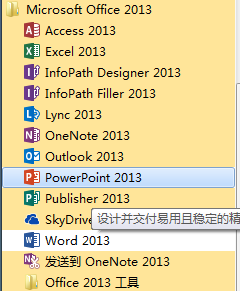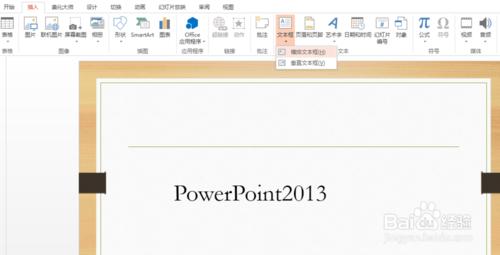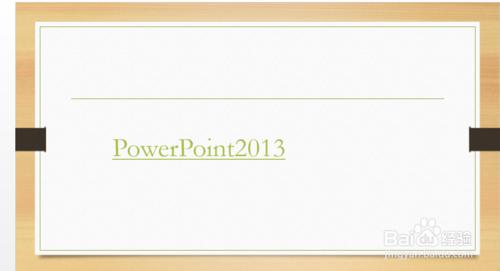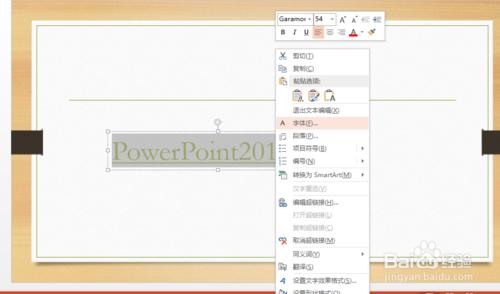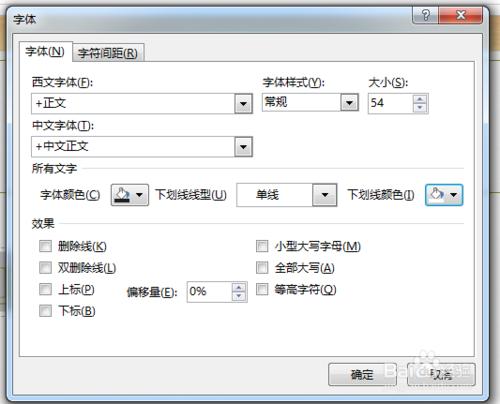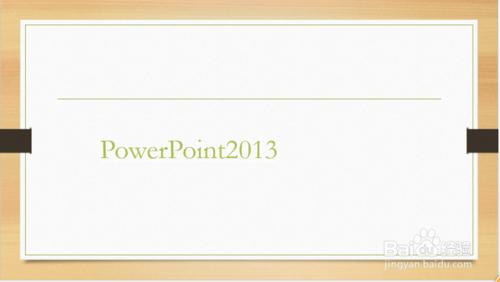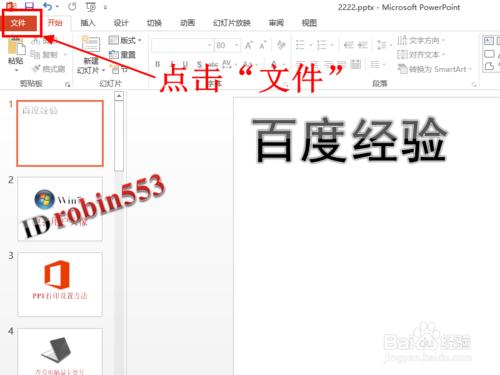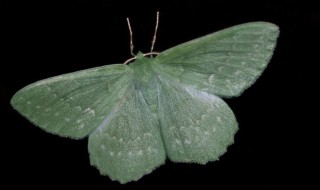怎样隐藏PowerPoint2013中超链接的下划线(ppt如何隐藏超链接)
来源: 最后更新:24-01-19 12:06:32
导读:怎样隐藏PowerPoint2013中超链接的下划线 1.点击"开始"→"程序"PowerPoint2013 2."插入"→"文本框"→"横排文本框",在空白处
-
1、点击“开始”→“程序”PowerPoint2013
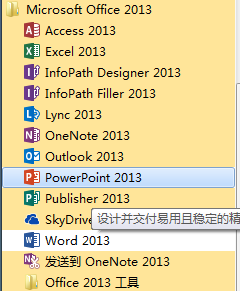
2、“插入”→“文本框”→“横排文本框”,在空白处写字,调整字的大小等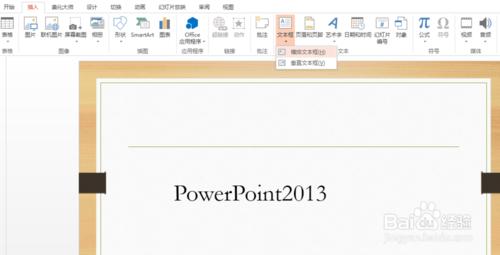

3、插入”→“超链接”,出现“插入超链接”对话框,选择需要链接到的位置,点击确定

4、这时出现的超链接字体就会有下划线,如图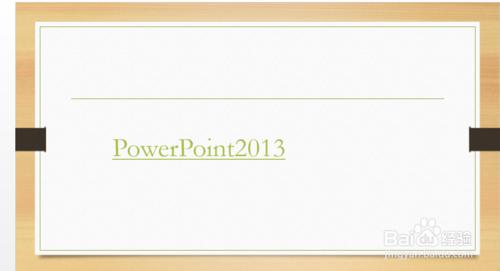

5、选中超链接字体→右击→选择“字体“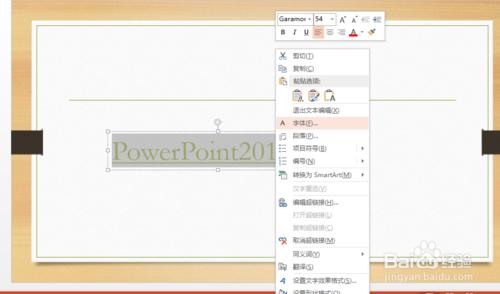
6、在弹出的对话框中,选择“下划线线型”为“单线”,“下划线颜色”为和背景色一样的颜色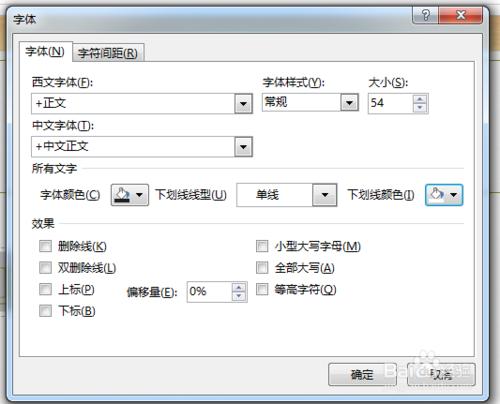
7、最后超链接字体的下划线就被隐藏了,如图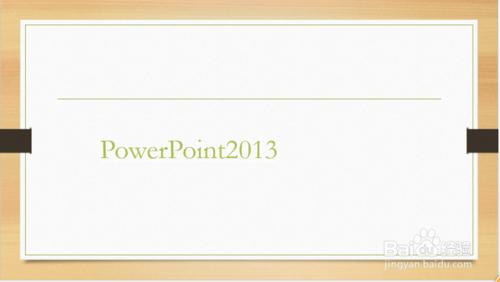 免责声明:本文系转载,版权归原作者所有;旨在传递信息,其原创性以及文中陈述文字和内容未经本站证实。
免责声明:本文系转载,版权归原作者所有;旨在传递信息,其原创性以及文中陈述文字和内容未经本站证实。
最佳生育年龄生的宝宝会更聪明吗?数据调查结果这样显示现在的人越来越注视优生优育,可是,现实的生活压力和工作压力都特别
他在达沃斯鼓吹:西方抛弃价值观,社会主义可能会蔓延… 淄博市新款龙年纪念章什么时候发售 38周孕妇血压高怎么办 最后也出现高血压“真倒霉” 包头是哪个省(包头是哪个省属于哪个市)热门标签
热门文章
-
powerpoint2013如何打印多张幻灯片在一页纸 24-01-19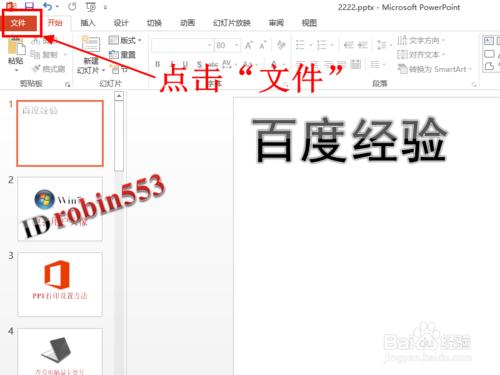
-
家里蛾子多怎么找源头 家里有小飞蛾消除妙招 24-01-19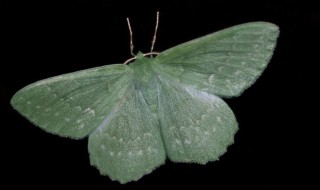
-
吉利两厢车有哪几款 吉利两厢车有哪几款新能源车 24-01-19
-
高清通话怎么关闭(高清通话怎么关闭vivo) 24-01-19
-
长安锐程plus2023款报价,长安锐程plus落地价多少 24-01-19
-
17款福睿斯保养灯归零方法是什么 17款福睿斯保养灯怎么归零方法 24-01-19
-
小鹏电动汽车车型大全,小鹏电动汽车2023款最新款价格 24-01-19
-
手机时间显示到桌面 荣耀50手机时间显示到桌面 24-01-19
-
刹车油含水量多少需要更换(刹车油含水量多少需要更换一次) 24-01-18
-
发动机怠速转速过高是什么原因? 发动机怠速转速过高是什么原因导致的 24-01-18